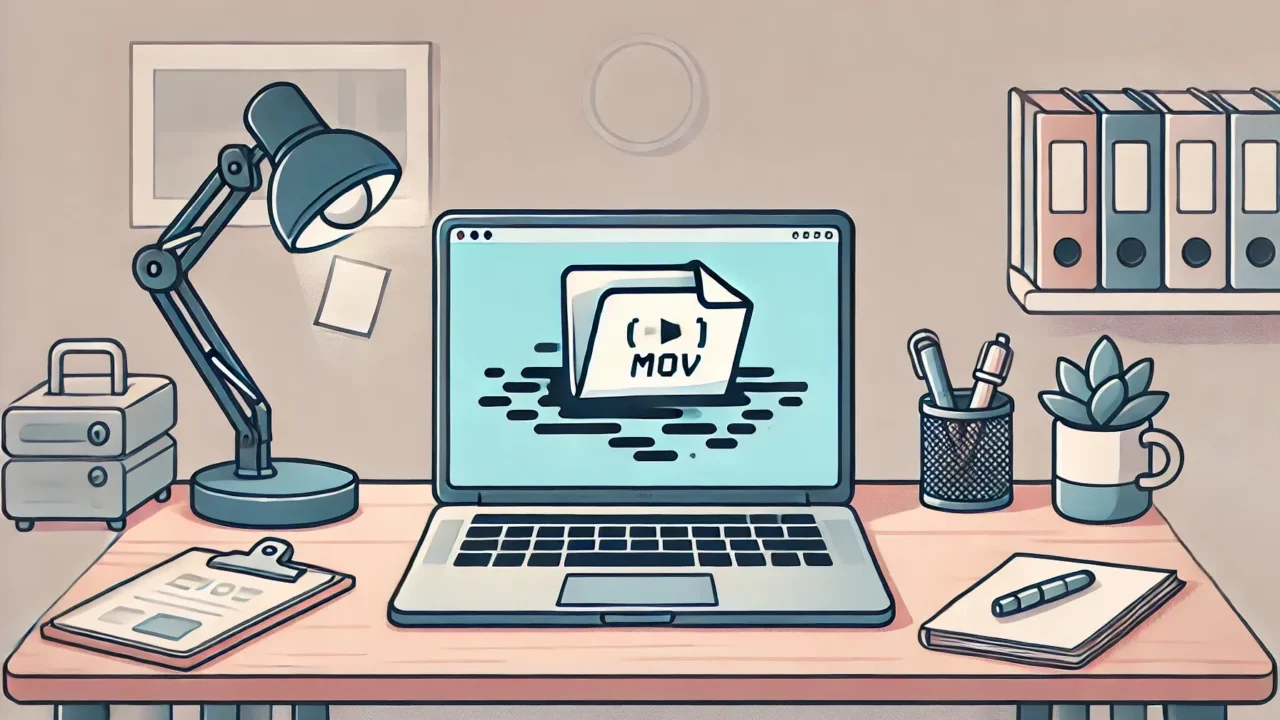突然、撮影したはずのMOVファイルが再生できない、エラーが出て開けない、途中で止まってしまうといった状況になり、不安を感じていませんか?
MOVファイルの不具合は、一見ソフトの問題に見えても、実際には ファイル構造の破損 や 保存先ストレージの障害 が関係しているケースもあります。自己判断で無理に変換や修復を試すことで動画データが完全に読み取れなくなるリスク もあります。
本記事では、MOVファイルが破損してしまう主な原因と、動画データを守りながら行う安全な修復方法を専門家の視点から解説します。
こうした状況の中で、対応に迷う方や安全に進めたい方も多いはずです。
次のどれか一つでも当てはまる方は、一度専門家に相談することをおすすめします。
- 大切な動画データを失いたくないと感じている
- 自分だけの判断で進めるのが不安に感じる
- どの修復方法が安全か判断できない
- 確実にデータを取り戻せる可能性を知りたい
当社では、24時間365日、初期診断とご相談を無料で承っています。不安を感じた時点でお気軽にご連絡ください。
目次
MOVファイルが破損する原因
MOVファイルは高品質な映像フォーマットである一方、破損しやすい特性もあります。以下に主な原因を整理しました。
突然のシャットダウン、ファイル転送の中断
録画やファイル転送中に電源が切れたり、接続が中断されるとMOVファイルが不完全な状態となり、破損が発生します。安定した電源環境と、転送中の抜き差しを避けることが重要です。
非対応のビデオプレイヤー
古いプレイヤーや未対応ソフトでMOVファイルを開こうとすると、誤動作や破損が発生することがあります。常に互換性のある再生ソフトを使用しましょう。
ファイル破損
ウイルス感染や不適切な変換ソフト使用、OSの不具合などが原因で、ファイル構造自体が破損することがあります。再生エラーやデータ損失の危険性が高い状態です。状態が深刻な場合は、専門業者に相談することが安全です。
物理障害
SDカードや外付けHDDなど保存先デバイスの経年劣化や破損、不良セクタなどによりMOVファイル自体が読み込めなくなることがあります。最悪の場合、ファイルが完全に消失するリスクもあるため注意が必要です。
デジタルデータリカバリーでは、これまでに50万件以上の相談実績(2011年以降)と、一部復旧を含む復旧件数割合91.5%(2023年10月時点)を達成しています。初期相談・診断は24時間365日無料です。
MOVファイルを修復する方法
ここでは、MOVファイルが再生できない、途中で止まる、破損エラーが表示されるといったトラブルが発生した際に試せる主な修復方法を紹介します。 ここから紹介する方法には、変換処理や修復ソフトの利用、コマンド操作など、手順を誤るとデータを失ってしまう可能性のある作業が含まれます。特に、原因がはっきりしないまま操作を続けると、MOVファイルの破損が進行したり、元データを上書きしてしまうリスクがあります。
「失いたくないデータがある」「少しでも不安がある」という方は、むやみに作業を続けないことが大切です。状況によっては、MOVファイルの保存先となるストレージ内部で予想外のトラブルが発生していることもあり、表面上のエラーだけでは安全かどうか判断できないケースもあります。
当社では、24時間365日、初期診断とご相談を無料で受け付けています。
VLC Media Playerを使用して修復する
VLCは破損したMOVファイルを変換して再生可能にする機能を備えています。
- VLC Media Playerをインストール
- 「メディア」→「変換/保存」からMOVファイルを指定
- 出力形式をMP4にして変換開始
- 修復後、再生できるか確認
コーデックの確認と更新
再生に必要なコーデックが不足しているとMOVファイルが正常に動作しません。K-Lite Codec Packなどの導入が効果的です。
- 再生エラーの内容を確認
- K-Lite Codec Packの公式サイトにアクセス
- 「Standard」版などをダウンロード・インストール
- 再起動後、MOVファイルを再生
別のプレイヤーを使用する
VLCやLeawo Blu-ray Playerなど、MOV形式に対応した再生ソフトを試すことで、正常に再生できる可能性があります。
- 対応プレイヤーをインストール
- MOVファイルを読み込んで再生可能か確認
ファイル形式を変換する
HandBrakeやAny Video Converterなどで、MOVファイルをMP4形式に変換すると再生可能になることがあります。
- 変換ソフトをインストール
- MOVファイルを指定し、出力形式にMP4を選択
- 変換を実行し、完了後に再生確認
デバイスドライバーの更新
グラフィックドライバーやオーディオドライバーが古いと、MOVの再生に不具合が出ることがあります。
- デバイスマネージャーを開く
- ディスプレイ・サウンドドライバーを右クリックし「ドライバーの更新」
- 「自動検索」を選択し、最新状態へアップデート
- 再起動後、MOVファイルを再確認
専門業者に相談する
上記の方法でも修復できない場合、破損レベルが高いか、保存メディアに物理的な問題がある可能性があります。誤った対処で症状が悪化する前に、データ復旧の専門業者にご相談ください。
デジタルデータリカバリーは、これまでに46万件以上の相談実績(※1)を持ち、一部復旧を含む復旧件数割合91.5%(※2)という高い成果を上げています。初期相談・診断は無料で、24時間365日対応していますので、安心してご相談いただけます。
※1 期間:2011年1月以降
※2 内、完全復旧57.8%。復旧件数割合=データ復旧件数/データ復旧ご依頼件数。2023年10月実績
なぜデジタルデータリカバリーでは復旧困難な機器の復旧事例が多いのか
デジタルデータリカバリーはこれまで数々の復旧に成功してきました。復旧事例が多いのには、理由があります。
業界トップクラスの実績

私たちデジタルデータリカバリーは、17年連続で国内売上No.1(※1)。累計50万件以上(※2)の相談実績をもとに、あらゆるデータトラブルと向き合ってきました。
「データが戻ってくるかどうかは、最初の診断で決まる」
そう言っても過言ではありません。
最大の強みは、その“症例データの蓄積数”。
すべての相談内容を電子カルテのように管理し、障害のパターンと復旧手法を社内でデータ化。
これにより、問題の切り分けが圧倒的に早くなり、対応スピードと成功率の向上につながっています。
その結果、48時間以内に対応を完了した件数は全体の約80%。
一部復旧を含む復旧件数割合は91.5%(※3)と、業界でも高水準の成果を出し続けています。
国内最高峰の復旧設備

復旧の成功事例の多さは、デジタルデータリカバリーの技術力の高さを象徴しています。復旧成功の要因として、次の点が挙げられます:
- 蓄積された知見に基づき、障害箇所を正確に特定
- 最新技術を駆使した独自の復旧手法を開発
- 精密な環境での復旧作業(専用クリーンルーム完備)
これらの要素が、他社では対応が難しいケースでも「不可能を可能に」しています。
「他社で復旧できなかった機器のご相談件数8,000件超」ですので、他社で復旧してもらえなかった機器であっても、デジタルデータリカバリーでは復旧できる可能性もございます。是非ご相談ください。
初期診断・相談まで無料で対応可能
初期診断とは、機器に発生した障害の原因を正確に特定し、復旧の可否や復旧方法を確認する工程です。デジタルデータリカバリーでは、経験豊富な技術者が「初期診断」を行い、内部の部品にダメージを与えることなく問題を見つけます。
データ障害のパターン15,000種類以上もありますが、「ご相談件数50万件超」(算出期間:2011年1月1日~)を持つ当社は、それぞれの障害原因をデータベースから即座に情報を引き出し、原因を正確に特定できる体制を整えています。
※1:データ復旧専門業者とは、自社及び関連会社の製品以外の製品のみを対象に保守及び修理等サービスのうちデータ復旧サービスを提供し、その売上が総売上の50%以上を占める企業のこと ※第三者機関による、データ復旧サービスでの売上の調査結果に基づく(算出期間:2007年~2023年)
※2:期間:2011年1月1日~
※3:2023年10月実績。一部復旧:完全復旧に至らなかったが、一部復旧できた場合。完全復旧:復旧希望データを100%復旧できた場合。
よくある質問
いえ、かかりません。当社では初期診断を無料で実施しています。お客様の機器に初期診断を行って初めて正確なデータ復旧の費用がわかりますので、故障状況を確認しお見積りをご提示するまで費用は頂いておりません。
※ご郵送で機器をお預けいただいたお客様のうち、チェック後にデータ復旧を実施しない場合のみ機器の返送費用をご負担頂いておりますのでご了承ください。
機器の状態によって故障の程度が異なりますので、復旧完了までにいただくお時間はお客様の機器お状態によって変動いたします。
弊社は、復旧完了までのスピードも強みの1つで、最短即日復旧・ご依頼の約8割を48時間以内に復旧完了などの実績が多数ございます。ご要望に合わせて柔軟に対応させていただきますので、ぜひご相談ください。
営業時間は以下の通りになっております。
365日24時間、年中無休でお電話でのご相談・復旧作業・ご納品・アフターサービスを行っています。お困りの際は是非ご相談ください。
電話受付:0:00~24:00 (24時間対応)
電話番号:0800-333-6302
来社受付:9:30~21:00
復旧できる可能性がございます。
弊社では他社で復旧不可となった機器から、データ復旧に成功した実績が多数ございます。 他社大手パソコンメーカーや同業他社とのパートナー提携により、パートナー側で直せない案件を数多くご依頼いただいており、様々な症例に対する経験を積んでおりますのでまずはご相談ください。
この記事を書いた人

デジタルデータリカバリー データ復旧エンジニア
累計相談件数46万件以上のデータ復旧サービス「デジタルデータリカバリー」において20年以上データ復旧を行う専門チーム。
HDD、SSD、NAS、USBメモリ、SDカード、スマートフォンなど、あらゆる機器からデータを取り出す国内トップクラスのエンジニアが在籍。その技術力は各方面で高く評価されており、在京キー局による取材実績も多数。2021年に東京都から復旧技術に関する経営革新優秀賞を受賞。